Grup İlkesi'ni kullanarak Internet Explorer 11'i bağımsız bir tarayıcı olarak devre dışı bırakın
Microsoft, 25 yıl sonra Internet Explorer'ı sonlandırıyor . IE'nin sorunlardan adil payı olduğu için bunu yapmak için yeterli nedenleri var. İşletmelerin Microsoft Edge'e(Microsoft Edge) geçme zamanı geldi ve bu makalede, Grup İlkesi Düzenleyicisi'ni(Group Policy Editor) kullanarak Internet Explorer 11'in (Internet Explorer 11)Windows 10'da(Windows 10) bağımsız bir tarayıcı olarak nasıl devre dışı bırakılacağını göreceğiz .
Bunu yaptığınızda, kullanıcılar bir mesaj göreceklerdir: Internet Explorer – Bu eylem kısıtlanmıştır(Internet Explorer – This action is restricted) .
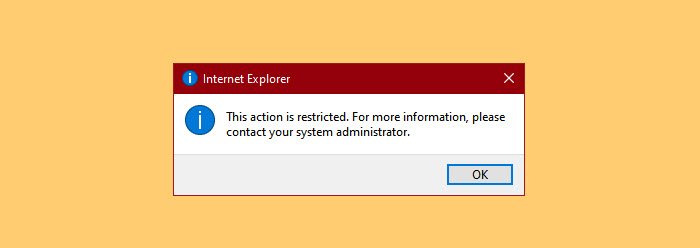
Internet Explorer 11'i(Internet Explorer 11) bağımsız bir tarayıcı olarak devre dışı bırakın

Daha fazla ilerlemeden önce, Windows 10'un(Windows 10) en son sürümünde olduğunuzdan emin olun . Bu nedenle, güncellemeleri kontrol edin( check for updates) ve varsa yükleyin.
IE 11'i bağımsız bir tarayıcı olarak devre dışı bırakırsanız, son kullanıcı deneyimi aşağıdaki gibidir.
- Internet Explorer'ın simgesi Başlat Menüsünde(Start Menu) bulunmayacak ancak Görev Çubuğunda bulunacaktır.(Taskbar.)
- Internet Explorer'ı(Internet Explorer) veya onunla ilişkili dosyayı açtığınızda , “ Bu eylem kısıtlanmıştır. Daha fazla bilgi için lütfen sistem yöneticinize başvurun.” (This action is restricted. For more information, please contact your system administrator.” )veya ilkeyi nasıl yapılandırdığınıza bağlı olarak hiçbir şey görmeyebilir
- Ancak bir kez Tamam'ı tıkladığınızda , aynı dosya (OK, )Microsoft Edge ile açılacaktır .
Başlat Menüsü'nden Grup İlkesi Düzenleyicisi'ni (Group Policy Editor )başlatın(Start Menu) . Şimdi, aşağıdaki konuma gidin.
Computer Configuration > Administrative Templates > Windows Components > Internet Explorer
Bağımsız bir tarayıcı olarak Internet Explorer 11'i Devre Dışı Bırak'a(Disable Internet Explorer 11 as a standalone browser.) bakın .
Üzerine çift tıklayın, Etkin'i seçin ve kullanıcıları bu eylem hakkında nasıl bilgilendireceğinizi yapılandırmak için, " (Enabled)Internet Explorer 11'in devre dışı bırakıldığını bildir(Notify that Internet Explorer 11 is disabled”.) " bölümünden aşağıdaki seçeneklerden birini seçin .
- Asla(Never) : kullanıcıları bu işlem hakkında asla bilgilendirmemek.
- Always : kullanıcıları (Always)IE 11'i(IE 11) başlattıklarında bilgilendirmek için
- Kullanıcı başına bir kez: (Once per user)IE 11'i(IE 11) ilk kez başlattıklarında kullanıcıları bilgilendirmek için
Birini seçtikten sonra, Apply > Ok tıklayın ve gitmeniz iyi olacaktır.
Bu şekilde, bu Internet Explorer'ı(Internet Explorer) bağımsız bir tarayıcı olarak devre dışı bırakabileceksiniz.
İlgili okumalar:(Related reads:)
- Windows 10'da Internet Explorer Nasıl Kaldırılır, Kaldırılır veya Kapatılır(How to Uninstall, Remove or Turn off Internet Explorer in Windows 10)
- Grup İlkesi kullanarak siteleri IE'den Microsoft Edge'e yönlendirme(Redirect sites from IE to Microsoft Edge using Group Policy)
- İşletmeler için Microsoft Edge Dağıtım Kılavuzu(Microsoft Edge Deployment Guide for Business) .
Related posts
Fix Long-Running Script error Internet Explorer 11'de
Adobe Flash Internet Explorer 11'de çalışmıyor
Windows 10'teki Group Policy'leri kullanarak IE'den Microsoft Edge'ten Microsoft Edge'e yönlendirin
IE 11 ve Edge'de Do Not Track ve Tracking Protection'ı etkinleştirin
IE 11 ve Microsoft Edge'de Özel Taramayı Etkinleştirin
Force Internet Explorer Son browsing session'ü geri yüklemek için
Internet Explorer Windows 10'te Nasıl Kaldırılır
Limit Reservable Bandwidth Setting içinde Windows 10
Windows 10'de Nasıl Etkinleştirilir veya Disable or Application Isolation feature
Windows 10'da Iertutil.dll nedeniyle Internet Explorer crash
Devre Dışı Bırak: Bu tür dosyayı açabilen yeni uygulamalarınız var
Windows 10'de Fast Logon Optimization'yi etkinleştirin veya devre dışı bırakın
Delivery Optimization'yı Group Policy or Registry Editor üzerinden devre dışı bırakın
Layered Group Policy Windows 11/10'te nasıl uygulanır?
Group Policy ait İşleme çünkü network connectivity eksikliği başarısız
Windows 10'de Group Policy kullanarak bir Network Drive'ü nasıl eşleştirilir?
Prevent installation Programs'ün çıkarılabilir Media Source'dan
Desktop Background Group Policy Windows 10 içinde uygulayarak değil
Internet Explorer 11'de Ses Yok'u Düzeltin
Nasıl devre dışı bırakmak için Auto Refresh içinde Microsoft Edge or Internet Explorer
